
mac系统连接服务器
时间:2024-11-28 来源:网络 人气:
Mac系统连接服务器的全面指南
在当今的数字化时代,Mac用户经常需要连接到服务器进行文件共享、远程访问或开发工作。本文将详细介绍如何在Mac系统上连接服务器,并提供多种连接方法,以满足不同用户的需求。
方法一:使用Finder连接服务器
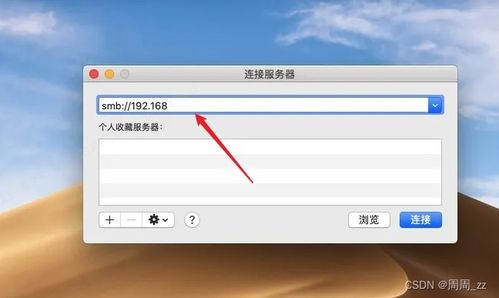
Finder是Mac系统中最常用的文件管理器,它也提供了连接服务器的功能。
1. 打开Finder,点击“前往”菜单。
2. 选择“连接服务器”。
3. 在弹出的窗口中,输入服务器的地址,格式为`smb://IP地址`。
4. 点击“连接”按钮,输入用户名和密码进行身份验证。
5. 连接成功后,服务器上的文件和文件夹将显示在Finder中。
方法二:使用SSH连接服务器
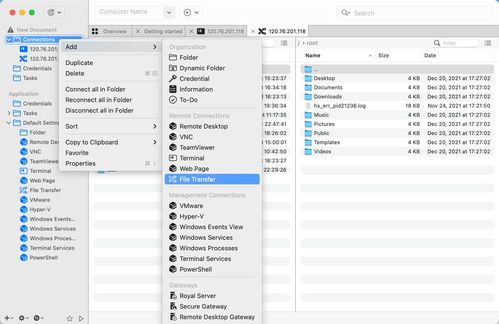
SSH是一种安全协议,用于在网络上进行安全的数据传输。
1. 打开终端应用程序。
2. 使用以下命令生成SSH密钥对:
```bash
ssh-keygen -t rsa -b 2048 -f ~/.ssh/id_rsa
```
3. 将公钥复制到服务器上,使用以下命令:
```bash
ssh-copy-id username@serverip
```
4. 在终端中输入以下命令连接服务器:
```bash
ssh username@serverip
```
5. 输入密码进行身份验证。
方法三:使用远程桌面连接服务器
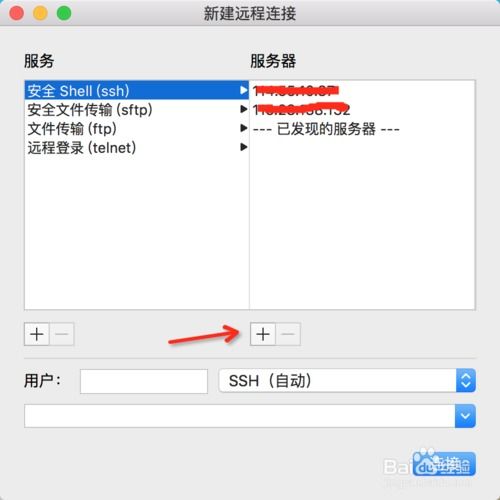
远程桌面允许您从Mac远程控制另一台计算机。
1. 在Mac上安装远程桌面软件,如Microsoft Remote Desktop。
2. 打开软件,输入服务器的IP地址和用户名。
3. 点击“连接”按钮,输入密码进行身份验证。
4. 连接成功后,您将能够远程控制服务器。
方法四:使用云服务连接服务器

云服务提供商如AWS、Azure和Google Cloud提供了方便的远程服务器连接方式。
1. 在云服务提供商的网站上创建一个账户。
2. 创建一个虚拟机实例。
3. 获取虚拟机的公网IP地址。
4. 使用SSH或远程桌面软件连接到虚拟机。
连接Mac服务器的方法有很多种,您可以根据自己的需求选择合适的方法。无论是使用Finder、SSH、远程桌面还是云服务,都可以轻松实现Mac与服务器之间的连接。
相关推荐
教程资讯
教程资讯排行













